Zaloguj się jako administrator w systemie Windows 7 - oto metody 3, które powinieneś znać
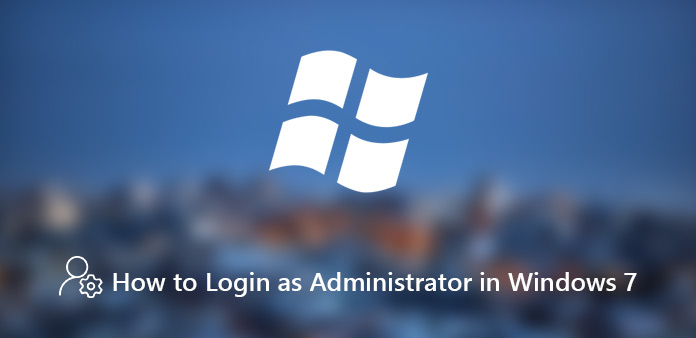
„Loguję się na swoje konto w systemie Windows 7, ale jestem blokowany, gdy zamierzam zainstalować nowe oprogramowanie, jak mogę zalogować się jako administrator w systemie Windows 7?”
Administrator systemu Windows to konto, które może wprowadzać zmiany w systemie Windows i wpływać na innych użytkowników. Uprawnienia konta administratora obejmują instalowanie oprogramowania, zarządzanie innym kontem, logowanie do uprawnień i inne. Podczas korzystania z konta użytkownika systemu Windows 7 istnieje wiele ograniczeń.
Jak zalogować się jako administrator w systemie Windows 7? Jeśli nie masz pojęcia o koncie administratora, możesz dowiedzieć się więcej na temat informacji, a także metod uzyskiwania uprawnień administratora dla systemu Windows 7. Dowiedz się więcej o informacjach z artykułu już teraz.
- Część 1: Sprawdź, czy Twoim typem konta jest administrator w systemie Windows
- Część 2: Jak zalogować się jako administrator w trybie awaryjnym Windows 7 z CMD
- Część 3: Jak użyć Zresetuj dysk, aby zalogować się jako administrator w systemie Windows 7
- Część 4: Najlepsza metoda resetowania hasła i logowania jako administrator w systemie Windows 7
Część 1: Sprawdź, czy Twoim typem konta jest administrator w systemie Windows
Czy twoje konto ma uprawnienia administratora? Jeśli nie masz pojęcia o typie konta, możesz dowiedzieć się więcej o tych informacjach, aby sprawdzić, czy logujesz się jako administrator w systemie Windows 7.
Jak sprawdzić typ konta, gdy komputer znajduje się w domenie
Krok 1: Zaloguj się swoją nazwę użytkownika i hasło na ekranie powitalnym.
Krok 2: Kliknij i rozwiń menu „Start”, przejdź do „Panel sterowania” > „Konta użytkowników i bezpieczeństwo rodzinne” > „Konta użytkowników” > „Zarządzaj kontami użytkowników”.
Krok 3: Po wyświetleniu monitu wprowadź hasło, a następnie konto zostanie podświetlone. Jego typ zostanie pokazany w kolumnie Grupa.
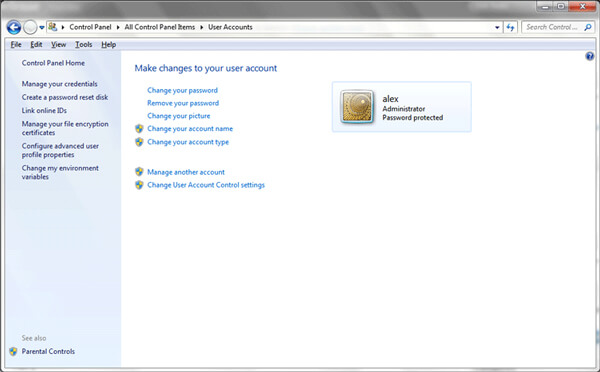
Jak sprawdzić typ konta, gdy komputer jest w grupie roboczej
Krok 1: Rozwiń menu „Start” i przejdź do „Panel sterowania” > „Konta użytkowników i bezpieczeństwo rodzinne” > „Konta użytkowników” > „Zarządzaj innym kontem”.
Krok 2: Wpisz hasło i potwierdź je. Jeśli typ konta to Administrator, oznacza to, że zalogowałeś się obecnie jako administrator w systemie Windows 7. W przeciwnym razie twoje konto jest zwykłym użytkownikiem.
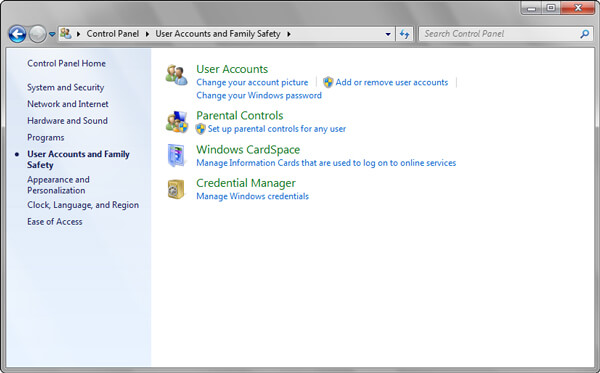
Część 2: Jak zalogować się jako administrator w trybie awaryjnym Windows 7 z CMD
Wbudowany administrator w systemie Windows 7 jest domyślnie wyłączony i ukryty. Aby zalogować się jako administrator w systemie Windows 7, musisz zmienić i ustawić konto użytkownika na grupę administratorów z wierszem polecenia w trybie awaryjnym, jak poniżej.
Krok 1: Uruchom ponownie komputer z systemem Windows 7. Następnie naciskaj klawisz F8, aby przejść do ekranu „Zaawansowane opcje rozruchu”. Klawisz umożliwiający przejście do ekranu Zaawansowane opcje rozruchu może się różnić w zależności od urządzenia. Można go pobrać ze strony internetowej producenta.
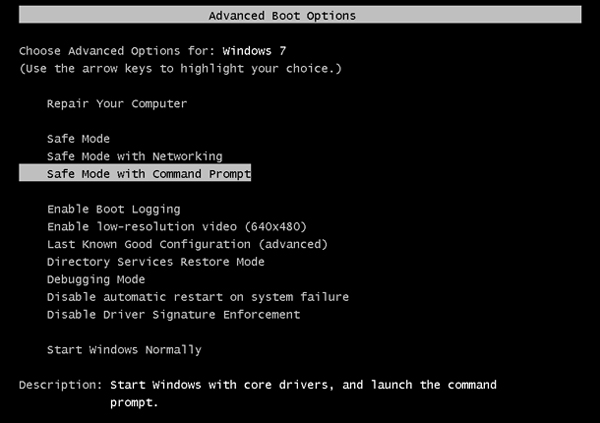
Krok 2: Podświetl „Tryb awaryjny z opcją wiersza polecenia” za pomocą klawiszy „w górę” i „w dół” i naciśnij klawisz „Enter”. Po wyświetleniu okna wiersza polecenia wprowadź użytkowników sieci i naciśnij klawisz „Enter”, aby wyświetlić wszystkie konta użytkowników.
Krok 3: Znajdź swoje konto na liście, a następnie wprowadź dane net localgroup Administrators [twoje konto] / addi naciśnij klawisz „Enter”. Twoje konto zostanie dodane do grupy administratorów. Teraz uruchom ponownie komputer i zaloguj się jako administrator w systemie Windows 7.
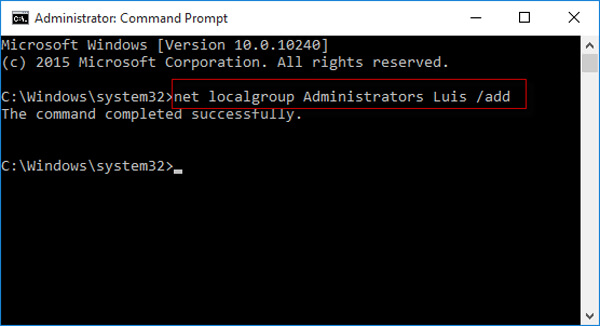
Część 3: Jak użyć Zresetuj dysk, aby zalogować się jako administrator w systemie Windows 7
Standardowi użytkownicy nie mogą zalogować się jako administrator w systemie Windows 7 bez hasła. Alternatywnym rozwiązaniem jest obejście hasła. Jeśli masz Dysk odzyskiwania systemu Windows 7, wygodnie jest usunąć hasło do konta administratora.
Krok 1: Włóż dysk resetowania hasła do napędu DVD i włącz komputer. Wybierz odpowiednie konto do zresetowania. Tutaj możesz wybrać konto administratora.
Krok 2: Wpisz kilka liter w polu hasła. Kliknij przycisk „OK”, jeśli monit jest nieprawidłowy. Następnie naciśnij łącze „Resetuj” hasło pod polem hasła, aby uruchomić okno „Kreator resetowania hasła”.
Krok 3: Kliknij przycisk „Dalej”, wybierz dysk resetowania hasła z listy rozwijanej i kliknij „Dalej”, aby przejść dalej.
Krok 4: Wprowadź nowe hasło i potwierdź je. Możesz wpisać wskazówkę dotyczącą nowego hasła. Jeśli chcesz pominąć lub usunąć hasło administratora, pozostaw pola puste.
Krok 5: Kliknij przycisk Dalej, a następnie naciśnij przycisk Zakończ, aby zakończyć resetowanie hasła administratora. Następnie uruchom ponownie system Windows 7 i zaloguj się na koncie administratora przy użyciu nowego hasła.
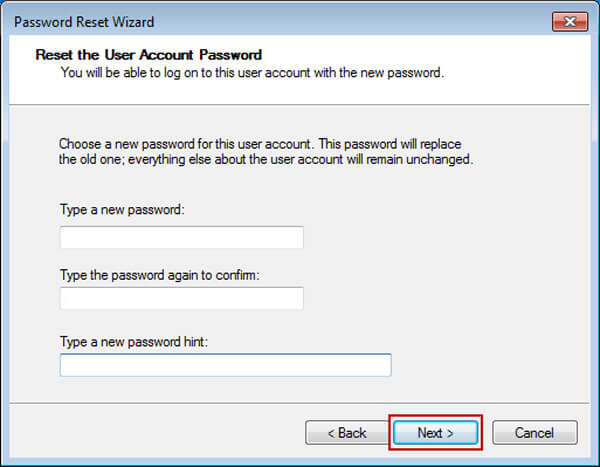
Część 4: Najlepsza metoda resetowania hasła i logowania jako administrator w systemie Windows 7
Niezależnie od tego, czy musisz zresetować hasło, aby zalogować się jako administrator w systemie Windows 7, czy nawet utworzyć nowego administratora, Tipard Windows Password Reset Ultimate to najprostsza metoda na odzyskanie uprawnień administratora do konta. Ponadto obsługuje wszystkie typy dysków twardych i stacje robocze Windows.
- 1. Zresetuj i zmień hasło do kont administratora i użytkowników.
- 2. Zresetuj hasło za pomocą rozruchowego napędu CD / DVD i napędu USB.
- 3. Zaloguj się jako administrator w systemie Windows 7 przy użyciu nowego hasła lub nowego konta.
- 4. Obsługuje wszystkie systemy operacyjne Windows, takie jak Windows 7 / 8 / 8.1 / 10.
Jak zresetować hasło administratora w systemie Windows 7
Zainstaluj narzędzie do resetowania hasła administratora
Pobierz i zainstaluj Windows Password Reset Ultimate na dostępnym komputerze. Następnie uruchom program na komputerze i włóż pusty dysk DVD lub USB do komputera.

Utwórz rozruchowy napęd DVD lub USB
Jeśli zamierzasz utworzyć rozruchową płytę DVD, znajdź obszar Utwórz dysk resetowania hasła CD / DVD, wybierz dysk i kliknij przycisk Nagraj dysk CD / DVD.
Aby utworzyć rozruchowy USB, wybierz napęd USB z listy rozwijanej i kliknij przycisk Nagraj USB. Poczekaj na zakończenie procesu i wyjmij nośnik startowy.

Ustaw zablokowany rozruch komputera za pomocą dysku rozruchowego
Uruchom ponownie komputer z systemem Windows 7 i włóż nośnik startowy do zablokowanego komputera. Jeśli nie uruchamia się na nośniku startowym, przejdź do ekranu Menu rozruchu i ustaw go.

Zresetuj i zaloguj konto administratora
Wybierz konto administratora i kliknij przycisk „Resetuj hasło”. Następnie wprowadź nowe hasło i potwierdź je. Kliknij „OK”, a następnie naciśnij przycisk „Uruchom ponownie”, aby ponownie uruchomić system Windows 7.

Zaloguj się jako administrator w systemie Windows 7
Kiedy pojawi się ekran logowania, wybierz konto administratora i wprowadź nowe hasło, które właśnie zresetowałeś. Teraz zalogowałeś się jako administrator w systemie Windows 7.
Jak dodać konto administratora w systemie Windows 7
Włóż bootowalną płytę DVD do zablokowanego komputera
Uruchom program za pomocą nośnika startowego na niedostępnym komputerze, wykonując powyższe kroki. Możesz zobaczyć przycisk „Dodaj użytkownika”, aby dodać kolejne konto administratora dla systemu Windows 7.

Dodaj kolejne konto administratora dla systemu Windows 7
Po kliknięciu konta „Dodaj użytkownika” możesz wprowadzić nazwę użytkownika i hasło do nowego konta, które jest domyślnym kontem administratora systemu Windows 7.

Zaloguj się do systemu Windows 7 jako administrator
Po pomyślnym dodaniu nowego konta możesz kliknąć przycisk „Uruchom ponownie”, aby ponownie uruchomić komputer, a następnie łatwo zalogować się do systemu Windows 7 jako administrator przy użyciu nowego konta.

Wnioski
W oparciu o powyższe wprowadzenie należy opanować metody dotyczące logowania się jako administrator w systemie Windows 7. Jak wiesz, administrator to konto dla użytkowników systemu Windows, aby uzyskać uprawnienia, takie jak reset systemu, instalacja oprogramowania i inne. Nie możesz jednak zalogować się do administratora zresetuj komputer jeśli nie znasz hasła. Na szczęście istnieje kilka metod uzyskania konta administratora i hasła. Tipard Windows Password Reset Ultimate to najprostszy sposób na zresetowanie i zalogowanie hasła administratora.







